怎么屏幕不会自动熄灭 Win10屏幕自动关闭怎么解决
更新时间:2024-05-04 12:45:53作者:jiang
Win10系统中,有时候我们会遇到屏幕不会自动熄灭的问题,这种情况可能会影响我们的使用体验,为了解决这个问题,我们可以尝试一些方法来调整屏幕自动关闭的设置,确保屏幕在适当的时间内自动熄灭,节省电力并延长屏幕的使用寿命。接下来让我们一起来了解一些解决方法吧。
具体方法:
1.首先,请大家在Win10桌面中按下Windows徽标键。在弹出的开始菜单中点击选择“设置”按钮,点击之后即可进入Win10 Modern应用设置页面。
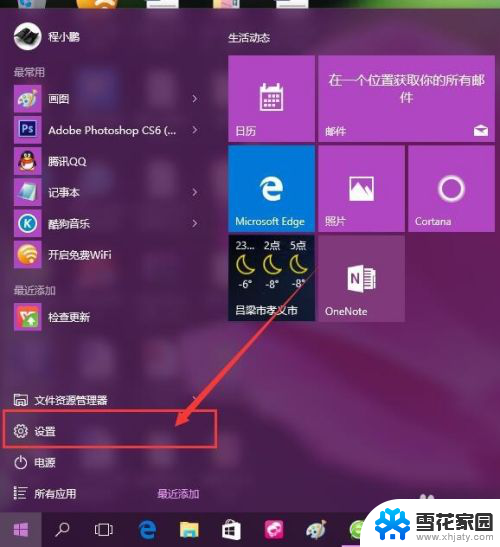
2.点击进入Win10系统的设置页面之后,在系统设置中点击选择第一个“系统”菜单,进入系统设置页面。
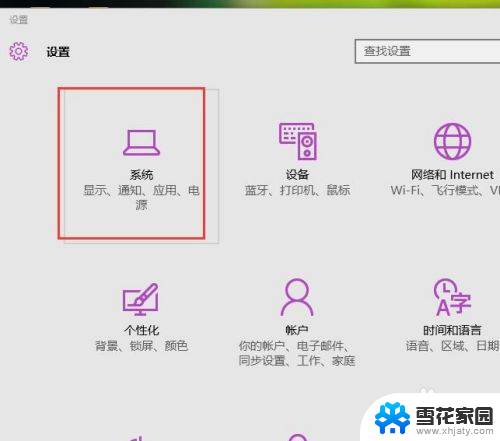
3.在Win10Modern应用设置页面中,点击设置页面左侧,在弹出的菜单中点击选择“电源和睡眠”选项,点击该选项之后即可设置Win10电源设置。
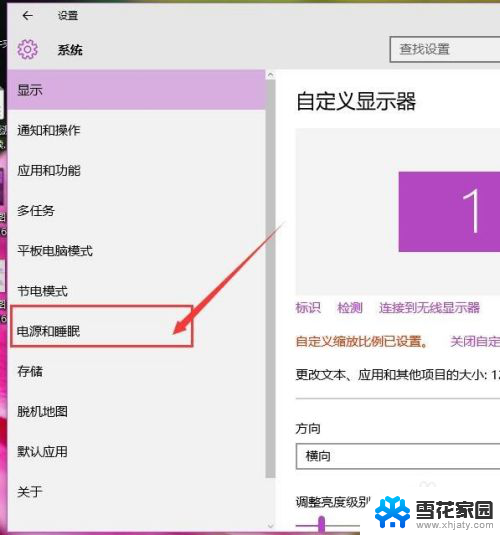
4.在Win10系统的电源设置页面中,我们可以很清晰的看到系统默认无论是接通电源还是使用电池的情况下。都会在几分钟都关闭显示屏幕,所以我们可以点击修改关闭屏幕的时间和电脑休眠的时间。
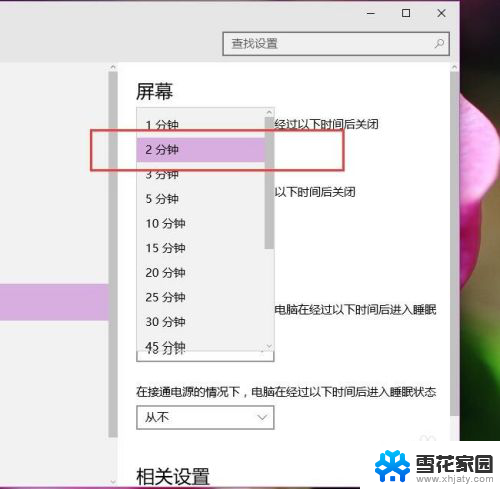
5.由于笔记本电脑在接通电源的情况下,如果经常自动关闭屏幕或者休眠电脑的话。是很不利于我们使用电脑的,所以建议大家设置接通电源的情况下将其全部选择为“从不”即可,小伙伴们赶快试试吧。
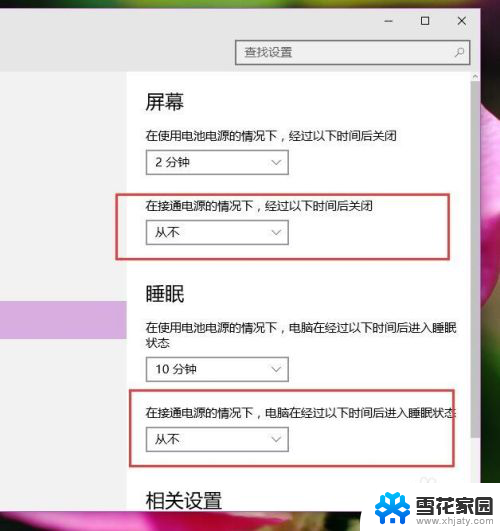
以上就是屏幕不会自动熄灭的解决方法,如果您遇到这种情况,可以按照以上步骤进行解决,希望对大家有所帮助。
怎么屏幕不会自动熄灭 Win10屏幕自动关闭怎么解决相关教程
-
 怎么关闭屏幕自动调节亮度 win10停止屏幕亮度自动调整
怎么关闭屏幕自动调节亮度 win10停止屏幕亮度自动调整2024-03-16
-
 怎么关闭win10系统的自动息屏 Win10系统屏幕息屏问题解决方案
怎么关闭win10系统的自动息屏 Win10系统屏幕息屏问题解决方案2024-09-09
-
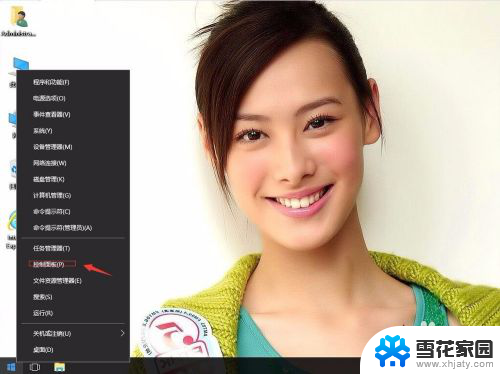 怎么样设置电脑屏幕不熄灭 win10电脑屏幕一直亮着怎么办
怎么样设置电脑屏幕不熄灭 win10电脑屏幕一直亮着怎么办2024-04-13
-
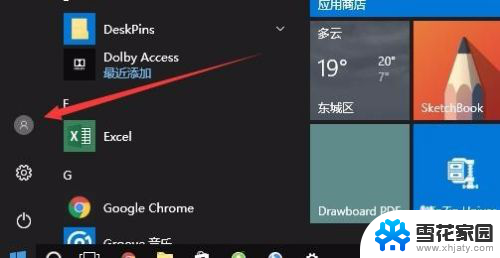 电脑自动锁屏幕怎样设置 Win10如何定时自动锁定电脑屏幕
电脑自动锁屏幕怎样设置 Win10如何定时自动锁定电脑屏幕2024-03-22
- 屏幕总是自己变暗 Win10屏幕自动变暗怎么调节
- 电脑怎么自动锁屏幕 Win10怎么样才能锁定电脑屏幕
- 热点老是自动关闭 如何解决Win10移动热点自动关闭的问题
- 电脑亮度怎么关闭自动调节 win10如何停用屏幕亮度自动调整
- 怎么取消亮度自动调节 Win10电脑如何关闭自动调节屏幕亮度功能
- 为什么电脑锁屏后软件就自己关闭了 win10锁屏后程序自动关闭解决方法
- 电脑窗口颜色怎么恢复默认 Win10系统默认颜色设置恢复教程
- win10系统能用f12一键还原吗 戴尔按f12恢复系统操作步骤
- 怎么打开电脑文件管理器 Win10资源管理器打开方式
- win10ghost后无法启动 Ghost Win10系统无法引导黑屏怎么解决
- 联想win10还原系统怎么操作系统 联想一键恢复功能使用方法
- win10打印机usb printer 驱动程序无法使用 电脑连接打印机USB无法识别怎么办
win10系统教程推荐
- 1 电脑窗口颜色怎么恢复默认 Win10系统默认颜色设置恢复教程
- 2 win10ghost后无法启动 Ghost Win10系统无法引导黑屏怎么解决
- 3 win10打印机usb printer 驱动程序无法使用 电脑连接打印机USB无法识别怎么办
- 4 w10自带的杀毒软件如何关闭 Windows10系统如何关闭自带杀毒软件
- 5 怎样查看wifi的ip地址 Win10连接wifi后如何查看IP地址
- 6 win10系统经常出现蓝屏 win10蓝屏死机怎么办
- 7 windows 网络修复 win10网络问题排查与修复指南
- 8 电脑怎么弹出桌面 Win10快速显示桌面的快捷键是什么
- 9 win10 删除更新文件 win10更新文件删除方法
- 10 怎么修改电脑图标大小设置 Win10桌面图标大小改变方式